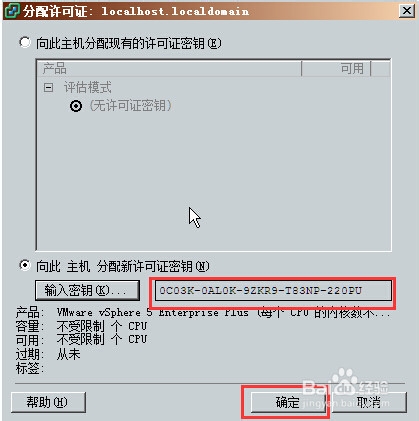怎么安装、激活VMware vSphere Client图解教程
1、首先,鼠标双击VMware vSphere Client安装包(安装包可从pan.baidu.com/s/1jG3wuIM下载),在弹出来的安装向导界面中点击“下一步(N)”按钮。

2、进入“最终用户许可协议”界面,点击“我接受许可协议中的条款(A)”,然后点击“下一步(N)”按钮。

3、进入“目标文件夹”界面,点击“更改(C)...”按钮,更改vSphere Client的安装路径。

4、进入到“更改当前目标文件夹”界面,更爱目标文件夹的路径,然后点击“确定”按钮。
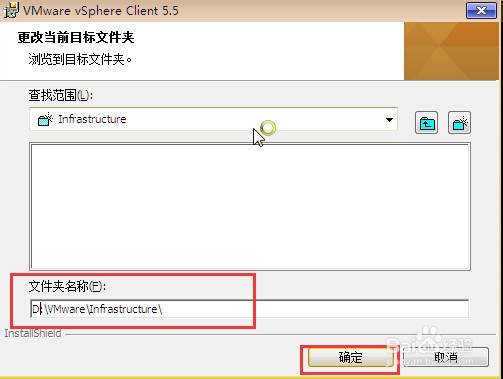
5、进入到“准备安装程序”界面中,点击“安装”按钮。
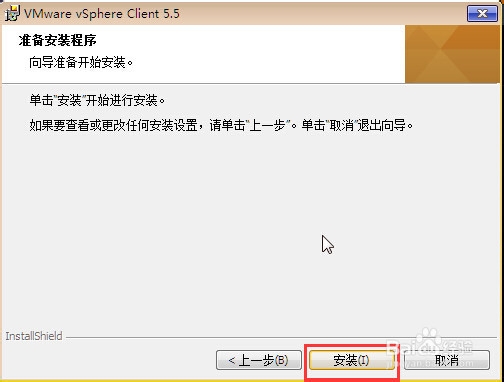
6、然后在“安装VMware vSphere client”界面中,等待程序安装进度。

7、等程序安装完成,会自动进入“安装已完成”界面,然后点击“完成(F)”按钮即可完成VMware vSphere client的安装。

1、等安装完成后,双击桌面上的“VMware vSphere client”图标,运行程序。
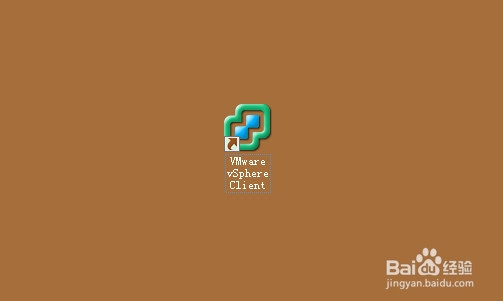
2、在弹出的窗口中输入“IP地址/名称(N)”、“用户名(U)”和“密码(P)”,然后点击“登录(L)”按钮。
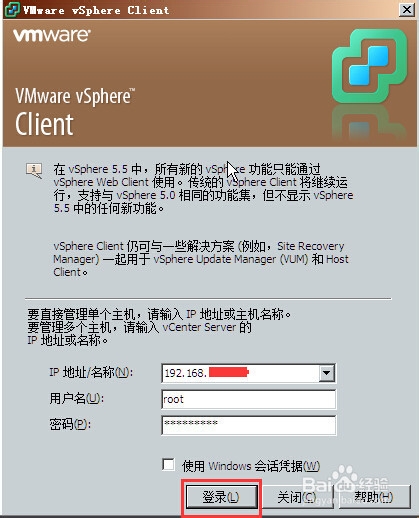
3、登录的时候胡弹出“安全警告”窗口,点击“忽略”按钮,也可以勾选“安装此证书并且不显示对“......”的任何安全警告(N)”。这样以后就不再弹出此窗口。

4、登录成功后,会看到主界面上弹出个“Vmware评估通知”主要是说评估许可证在60天后过期,除非获取许可证。点击“确定”按钮。

5、在主界面中点击“清单”图标进入清单界面。
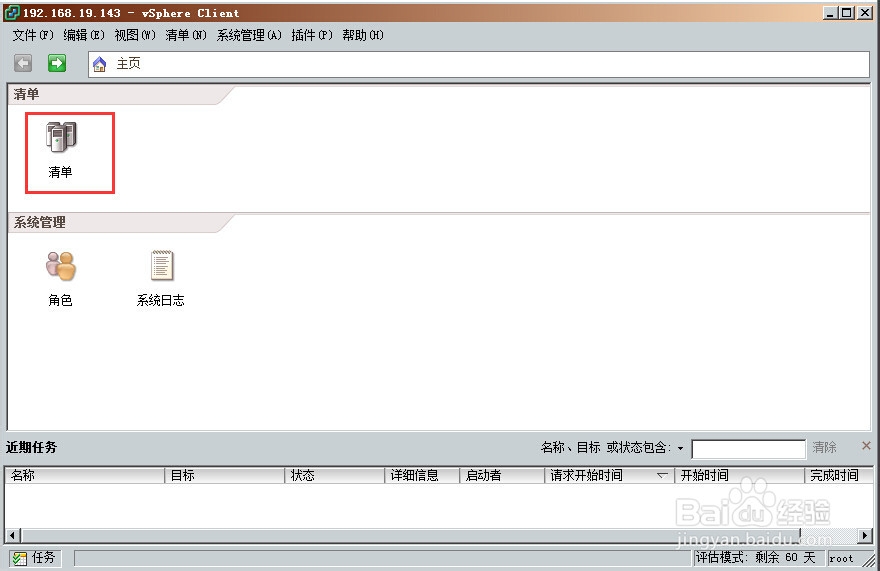
6、在清单界面中看看到左侧的服务器视图,右侧是各种功能选项视图,选择配置,然后点击“软件”中的“已获许可的功能”,再点击“编辑...”链接。

7、在弹出的“分配许可证”界面中,点击“输入密钥(K)...”按钮,在弹出的“添加许可证密钥”界面中输入许可证密钥。

8、这样就完成了VMware vSphere client软件的激活,这样以后可以永久使用。